win10关闭win11自动更新的方法
- 分类:Win11 教程 回答于: 2022年08月18日 11:01:10
微软操作系统是每个月一小更, 每三个月一大更,到了更新系统的日子,只要电脑一联网就会自动在后台进行更新。而当我们并没有系统更新需求时,自动更新就显得“多此一举”了。那么win10怎么关闭win11自动更新呢?下面小编就给大家带来win10关闭win11自动更新的方法。
工具/原料:
系统版本:windows10
品牌型号:荣耀MagicBook Pro。
方法/步骤:
1、首先在键盘上同时按下"Win" + "R" 组合键,然后在运行框中输入 gpedit.msc 命令,点击确定。
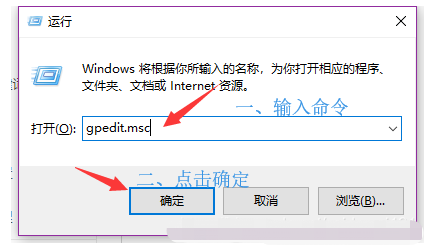
2、随后在本地组策略编辑器中依次找到,管理模板—Windows 组件—找到Windows 更新—再找到配置自动更新,然后双击配置自动更新。

3、在弹出的配置自动更新窗口中,将未配置选项改为已禁用,最后点击确定即可。

总结:以上就是win10关闭win11自动更新的操作方法,希望以上方法对你有所帮助。
 有用
26
有用
26


 小白系统
小白系统


 1000
1000 1000
1000 1000
1000 1000
1000 1000
1000 1000
1000 1000
1000 1000
1000 1000
1000 0
0猜您喜欢
- 电脑笔记本更新了win11变卡了怎么办..2022/11/17
- xp11模拟飞行手柄设置教程讲解..2022/04/29
- 教你win11清理c盘指令教程2021/08/18
- win11最低硬件要求?7代的介绍..2022/03/04
- win11系统怎么取消登录密码2021/07/23
- 电脑怎么重装系统win11?2022/07/13
相关推荐
- Win11提示无法安装程序包怎么办..2021/08/14
- 联想笔记本如何重装系统win11..2022/05/21
- win11重装win10步骤教程2022/06/15
- 如何给电脑重装系统Win11教程..2022/11/04
- win11应用和功能在哪里寻找2023/03/27
- win11如何安装exe软件包 win11安装软..2022/12/30

















